- שינוי שם המשתמש והסיסמה שלך ב- Windows 11 הוא קל ביותר ולא שונה כל כך מהנוהל שהוחל בגרסת מערכת ההפעלה הקודמת.
- שימוש במקשים מסוימים במקלדת הוא אחת האפשרויות הפשוטות ביותר שיש לקחת בחשבון.
- ניתן לנהל במהירות את פרטי החשבון שלך בעזרת התמיכה של תפריט ההגדרות.
- פתרון נהדר נוסף כולל שימוש בלוח הבקרה, לכן עיין בשלבים הבאים בהקשר זה.

שינוי שם המשתמש שלך ו- סיסמה ב- Windows 11 היא ככל הנראה הפעולה הראשונה להתאמה אישית כאשר ברצונך ליהנות ממערכת ההפעלה החדשה שלך.
אתה צריך לדעת שזה די פשוט והאפשרויות הזמינות לא יגזלו זמן, ויבוצעו בצעדים הקלים ביותר שאתה יכול לדמיין.
שים לב שישנן דרכים שונות לנהל את שם המשתמש והסיסמה שלך. אתה יכול לעשות זאת הן עבור מנהל המערכת והן עבור חשבונות אחרים.
הקפדנו להציג רק את האפשרויות המועילות ביותר בכדי לשנות את חלונות 11 פרטי חשבון. הקפד לקרוא את המדריך שלנו לחלוטין, כך שתבחר את השיטה המתאימה לך ביותר.
כיצד אוכל לשנות את שם הסיסמה שלי ב- Windows 11?
1. נהל את סיסמת Windows 11 באמצעות המקלדת שלך
- לחץ בו זמנית על Ctrl + Alt + מחקקיצור מקשים.
- בחר שנה סיסמה.

- הזן את הסיסמה הישנה, הקלד את הסיסמה החדשה ואשר אותה.

האפשרות הפשוטה ביותר שתסייע לך לשנות את הסיסמה שלך ב- Windows 11 היא באמצעות מקשים ספציפיים במקלדת.
2. שנה סיסמה באמצעות הגדרות מערכת
- לִפְתוֹחַ הגדרות.

- לך ל חשבונות.

- בחר את אפשרויות כניסה מחלון החלון השמאלי.

- מצד ימין לחץ על סיסמהואז בחר שינוי.

- הקלד את הסיסמה הנוכחית.
- הקלד את הסיסמה הרצויה החדשה שלך, אשר אותה ותן לה רמז ואז לחץ על הַבָּא.
4. נהל סיסמה מלוח הבקרה
- הכה את מקש Windows במקלדת שלך.
- סוּג לוח בקרהואז לחץ עליו.

- תסתכל על חשבונות משתמשים ואז לחץ על שנה את סוג החשבון.

- בחר את חשבון מנהל.

- לחץ על שנה את הסיסמה.

5. שנה את שם החשבון ב- Windows 11 באמצעות לוח הבקרה
- לִפְתוֹחַ לוח בקרהואז עקוב אחר אותם 4 השלבים הראשונים.

- במקום לבחור שנה את הסיסמהאתה צריך ללחוץ על שנה את שם החשבון.

שיטות אלה נשמעות מוכרות? כפי שאתה יכול לראות, האפשרויות הקלות ביותר לשנות שמות משתמש בסיסמא ב- Windows 11 דומות מאוד לאלה שמציעה Windows 10.
כמו כן, אם אתה אוהד את המראה הקודם של מערכת ההפעלה, עליך לבדוק מאמר בנושא כיצד לשנות את חלונות 11 לתצוגה קלאסית.
כידוע, דעתך חשובה לנו. לפיכך, אל תהסס להשאיר תגובה בקטע שלמטה על נושאים קשורים כלשהם.
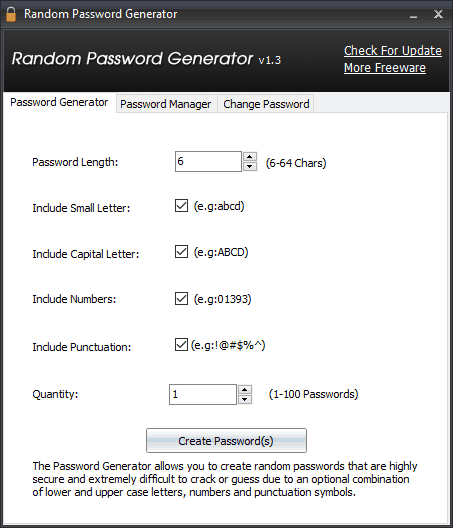
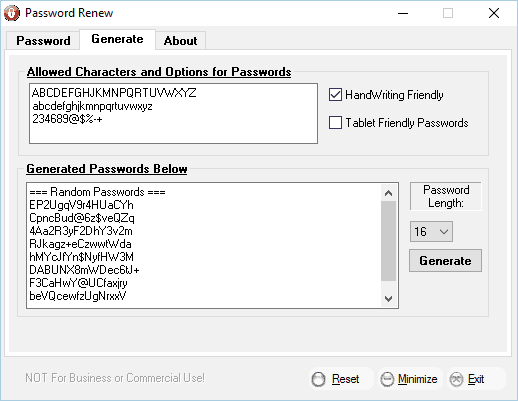
![תיקון: סיומת 1Password אינה פועלת [Chrome, Safari]](/f/12c4ad8374aff07da553d2eadd65b4eb.jpg?width=300&height=460)